Você esqueceu sua senha Wifi e não consegue mais conectar seu PC ou smartphone e tablet à rede sem fio? Quer descobrir os códigos de acesso da sua rede wireless? Então é o caso de você ler este guia, porque eu irei revelar a você como encontrar a senha WiFi su PC, Mac, Android e iPhone.
Visualize a senha para acessar a rede sem fio é uma operação muito simples e não requer grandes conhecimentos de informática. Na verdade, não entre em pânico, a chave wireless pode ser lida diretamente no Windows, seguindo alguns passos simples.
Como recuperar senhas WiFi no Windows

Em um computador conectado ao WLAN, pressione a combinação de teclas Win + X, e no menu que aparece, clique no item Conexões de rede.
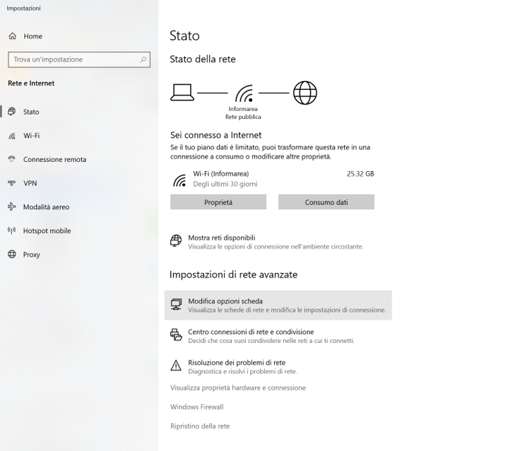
Na visão geral da rede, clique em Alterar opções de cartão e clique duas vezes na entrada da sua rede sem fio.
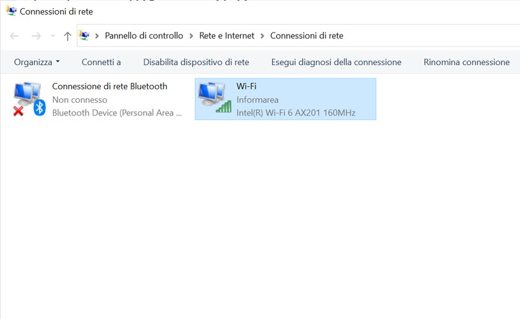
Aperte o botão Propriedades sem fio, e finalmente no quadro segurança.
Na nova janela a senha está contida no campo Chave de segurança de rede, escondido com pontos. Para ver a senha e acessar a rede sem fio, você tem que clicar em Mostrar caracteres para torná-lo legível.
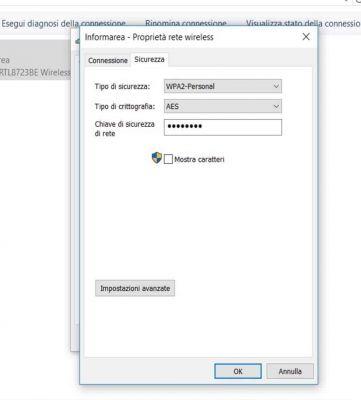
Anote a senha exibida e feche todas as janelas clicando em X. Desta forma, você pode conectar qualquer dispositivo à rede sem fio e navegar na Internet com segurança.
Atenção para visualizar a senha Wifi do PC, smartphone e tablet, o dispositivo no qual você deseja atuar deve ter se conectado pelo menos uma vez à rede sem fio da qual deseja recuperar a chave de acesso. Para visualizar as senhas de acesso diretamente do roteador, o dispositivo a partir do qual você acessará o painel de controle do roteador já deve estar conectado à rede sem fio.
Descubra a senha do Wifi conectando-se ao modem
Se tiver dificuldade em encontrar a senha do dispositivo ao qual está conectado, você sempre pode tentar se conectar ao seu modem sem fio através do navegador. O que você precisa fazer é digitar no navegador oEndereço IP do roteador na barra de endereço e pressione Transmissão.
Você pode descobrir o endereço IP do roteador consultando o manual do usuário, ou olhando a parte de trás do dispositivo, ou tentando digitar os seguintes endereços IP padrão: 192.168.0.1, 192.168.1.1 ou ainda pode tentar com 192.168.1.254 (exemplo http://192.168.1.254) Se você tiver dificuldade em encontrá-lo, leia este guia: Como encontrar o endereço IP do roteador.
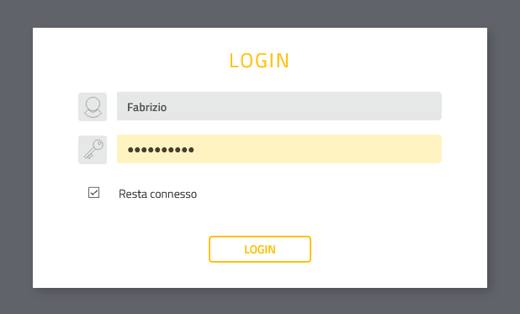
Depois de digitar o endereço IP exato, digite username e senha, que, se você não mudou, eles geralmente são admin e admin o admin e senha. Caso tenha esquecido a senha de acesso ao modem tente consultar o manual técnico, na embalagem ou atrás do roteador, normalmente você encontrará esta informação.
Em 99% dos casos, se você tiver um D-Link para ambos os itens, usuário e senha, a palavra a ser digitada é "admin" Também tente inserir no usuário: "admin"E deixe o campo Senha, vácuo.
Se eles foram alterados, mantenha o botão pressionado Restabelecer no painel traseiro do roteador com uma ponta por cerca de 6 a 10 segundos enquanto ele está ligado; o dispositivo será redefinido e reiniciado automaticamente. Desta forma, o nome de usuário e a senha de login padrão serão ambos novamente admin (todas as letras minúsculas).
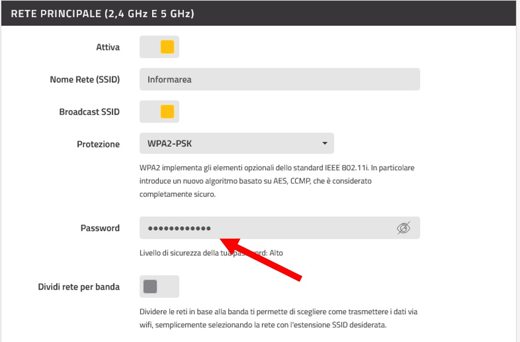
Depois de entrar no painel de configuração do modem, você pode encontre a senha da rede sem fio indo para a seção Wi-Fi e localize próximo ao nome da rede (SSID), a chave WEP / WPA ou WPA2-PSK.
Existem, no entanto, dois serviços online: Senhas de roteador e CIRT que permitem que você recupere os logins de fábrica e as senhas de todos os roteadores. As marcas e modelos estão todos lá: NetGear, D-Link, 3COM, Alcatel, Allied Telesyn, Asus, Avaya, eixo, Cisco, Conexant, Ericsson, Linksys, Luminoso, Novell, Sitecom, Pirelli, Xerox, Zyxel e todos os outros.
Encontre senhas de WiFi no Mac
Se você tem um Mac e precisa do descobrir a senha do Wifi então você pode entrar no Launchpad> Mais funcionar Acesso às Chaves. Na janela que aparece clique em Sistema na barra esquerda, seção Keychain e, em seguida, clique em Senha, na parte inferior da barra esquerda na seção Categoria.
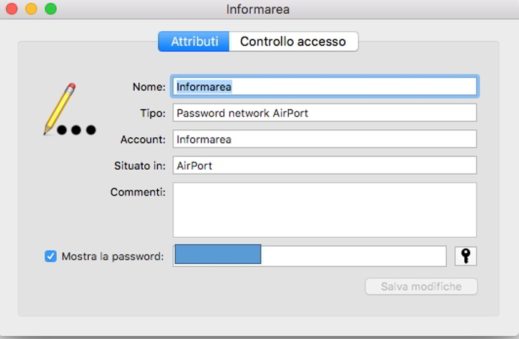
Para visualizar a senha WiFi no Mac OS X, clique duas vezes no nome da conexão para revelar a chave de segurança. Escolha a guia atributos e coloque a marca de verificação em Mostrar senha. Digita nome de usuário e senha e pressione OK. Agora você deve ser capaz de ver a senha em texto simples ao lado de Mostrar senha.
Encontrar senhas de Wi-Fi no Android e iOS
Se você tem um smartphone com sistema operacional Android para ver a senha da rede sem fio você deve primeiro ter permissões de root no dispositivo. Depois de desbloqueá-lo, você pode visualizar com segurança a senha da rede Wifi instalando o aplicativo Recuperação de chave WiFi. É um aplicativo gratuito que pode mostrar a você, uma vez que o telefone seja desbloqueado, a lista de chaves sem fio que o Android armazenou. Confira: Como obter permissões de root no Android.
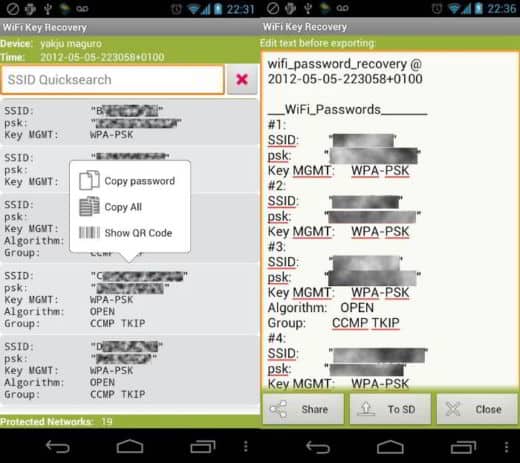
Se você tem um iPhone ou iPad para veja a senha para acessar a rede sem fio você deve necessariamente desbloquear o dispositivo móvel. Confira: O que é Jailbreak.
Depois de desbloqueá-lo, você pode tentar instalar a partir da App Store, Senhas de wi-fi. Este é um aplicativo gratuito disponível no Cydia e capaz de mostrar a lista de chaves sem fio que o iOS armazenou.
Se você achou este artigo interessante, você também pode encontrar nossos guias sobre: Como ver quem está conectado ao meu roteador e Como usar seu PC como um roteador sem fio.


























